Как да премахнете Gridlines от документ на Google Sheet
За тези, които редовно работят с Google Sheets , подозираме, че вече трябва да имате представа за интерфейса, подобен на мрежа(Grid-like interface) . Той се различава малко от Microsoft Excel , но работи добре. Сега не всеки обича да има решетъчни линии в своите документи; следователно, най-добрият вариант, вместо да се налага да спрете да използвате Google Sheets , е да премахнете линията на мрежата. Въпросът обаче е възможно ли е да се направи това в Google Sheets точно сега?
Премахнете решетъчните линии от Google Sheet
Отговорът на това е масивно да. Както се очакваше, ще обсъдим как да направим това по най-лесния от възможните начини.
1] Как да покажете или скриете решетъчни линии в изгледа за редактиране(Edit View)
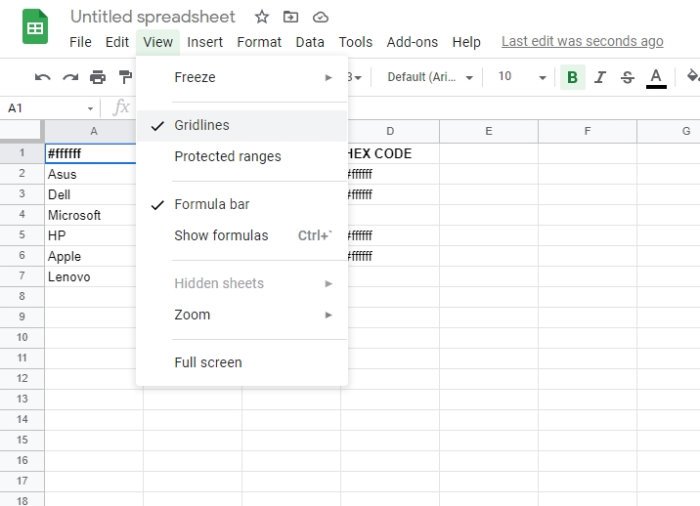
Добре, така че когато става въпрос за премахване на решетъчни линии от изгледа за редактиране(Edit View) , задачата е супер проста. Виждате, изгледът за редактиране(Edit View) е включен по подразбиране, така че има вероятност да го гледате точно сега, докато правите промени в работата си.
За тези, които се чудят, тогава решетъчните линии са сивите линии, които разделят всяка клетка на листа. Всеки път, когато са избрани една или няколко клетки, листовете(Sheets) ще бъдат заобиколени със син цвят на границата.
За да премахнете линия на мрежа, продължете напред и посетете официалния уебсайт на Google Sheets и оттам отворете нов лист(Sheet) или текущ. След това щракнете върху менюто View и накрая изберете Gridlines , за да премахнете отметката от него.
Ако погледнете назад към документа си, линията на мрежата вече не трябва да се вижда, което означава, че сте я премахнали от полезрението.
2] Как(How) да премахнете решетъчни линии от отпечатани документи

Може би искате да запазите опцията за решетъчни линии с изгледа за редактиране(Edit View) , но линиите на мрежата не трябва да се виждат никъде, когато става въпрос за отпечатване. Ако случаят е такъв, тогава не се притеснявайте, защото можем да помогнем в това отношение.
Премахването на решетъчни линии от отпечатан документ изисква потребителят да отвори документ на Google Sheet , след което да изберете File > Print . От менюто с настройки щракнете върху Форматиране, след това премахнете отметката от Показване на решетъчните линии(Show gridlines) , след това натиснете Next > Print и това е всичко.
Вашата електронна таблица от Google Таблици(Google Sheets) вече трябва да е без линии на мрежа, докато не пожелаете да ги имате отново там.
Related posts
Как да завъртите текст в уеб приложението Google Sheets
Как да създадете капачка в Google Документи за няколко минути
Поправете проверката на правописа в Google Документи, която не работи правилно
Как да вмъкнете текстово поле в Google Документи
Как да накарате Google Slides да се завърти без публикуване
Възникна грешка в браузъра – Google Документи в Chrome
Как да свържете Google Таблици с Excel
Как да използвате функциите IF и Nested IF в Google Sheets
Как да създадете и промените падащ списък в Google Sheets
Как да вмъкнете съдържанието в Google Документи
Как да напиша сценарий в Google Docs
Как да обедините и разместите клетките в таблица с документи в Google
Поправете Superscript, който не работи в Google Документи
Как винаги да показвам броя на думите в Google Документи
Как да добавите рамка в Google Документи
Как да вмъкнете WordArt в Google Sheets с помощта на Google Чертежи
Как да създадете организационна диаграма в Google Документи
Как да удвоите пространството в Google Документи
Най-добрите добавки за Google Документи за писатели на свободна практика
Най-добрите шаблони за автобиография за Google Документи за създаване на професионална автобиография
